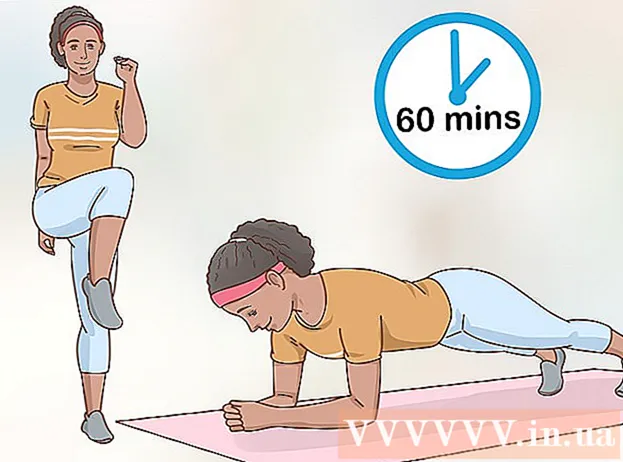Автор:
Carl Weaver
Жасалған Күн:
2 Ақпан 2021
Жаңарту Күні:
1 Шілде 2024
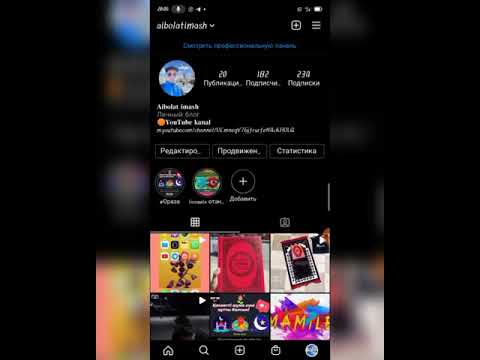
Мазмұны
- Қадамдар
- 2 -ші әдіс: Инстаграмды мобильді құрылғы арқылы жойыңыз
- 2 -ші әдіс 2: Инстаграмды компьютердің көмегімен жойыңыз
- Кеңестер
- Ескертулер
Егер сіз Инстаграмдағы есептік жазбаңызды жоюды шешсеңіз, онда бұл процесс бастапқыда қарапайым болып көрінгенімен, оны мобильді құрылғыда да, компьютерде де жасауға болатынын білу пайдалы болады. Осыдан кейін шот туралы деректер, оның барлық мазмұны және басқа ақпарат қайтарылмайтын түрде жойылады.
Қадамдар
2 -ші әдіс: Инстаграмды мобильді құрылғы арқылы жойыңыз
 1 Инстаграм қосымшасын ашыңыз. Бұл камераның линзасына ұқсайтын көп түсті белгіше. Егер сіздің логиніңіз бұрыннан сақталған болса, сіз тікелей басты бетке өтесіз.
1 Инстаграм қосымшасын ашыңыз. Бұл камераның линзасына ұқсайтын көп түсті белгіше. Егер сіздің логиніңіз бұрыннан сақталған болса, сіз тікелей басты бетке өтесіз.  2 Профильді ашыңыз. Профиль немесе есептік жазба беті - бұл сіздің барлық фотосуреттеріңіз бен бейнелеріңізді сақтайтын бет. Профильді ашу үшін сіз адамның силуэті бар белгішені басуыңыз керек. Ол экранның төменгі оң жақ бұрышында орналасқан.
2 Профильді ашыңыз. Профиль немесе есептік жазба беті - бұл сіздің барлық фотосуреттеріңіз бен бейнелеріңізді сақтайтын бет. Профильді ашу үшін сіз адамның силуэті бар белгішені басуыңыз керек. Ол экранның төменгі оң жақ бұрышында орналасқан.  3 Беріліс белгішесін басыңыз (iPhone үшін) немесе ⋮ (Android үшін). Сіз бұл белгішені экранның жоғарғы оң жақ бұрышынан таба аласыз. Бұл сізді инстаграм параметрлері бетіне апарады.
3 Беріліс белгішесін басыңыз (iPhone үшін) немесе ⋮ (Android үшін). Сіз бұл белгішені экранның жоғарғы оң жақ бұрышынан таба аласыз. Бұл сізді инстаграм параметрлері бетіне апарады.  4 Параметрлер мәзірін төмен айналдырыңыз және опцияны түртіңіз Инстаграмның анықтама орталығы. Бұл мәзірдің төменгі жағында, Қолдау бөлімінің астында.
4 Параметрлер мәзірін төмен айналдырыңыз және опцияны түртіңіз Инстаграмның анықтама орталығы. Бұл мәзірдің төменгі жағында, Қолдау бөлімінің астында.  5 Басыңыз Шотты басқару. Бұл жоғарыдан басталатын екінші нұсқа.
5 Басыңыз Шотты басқару. Бұл жоғарыдан басталатын екінші нұсқа.  6 Басыңыз Есептік жазба жойылуда. Бұл беттегі екінші нұсқа.
6 Басыңыз Есептік жазба жойылуда. Бұл беттегі екінші нұсқа.  7 Басыңыз
7 Басыңыз  Сұрақтың жанында «Есептік жазбаны қалай жоюға болады?«. Толық ақпарат бар бет ашылады. Оның барлық мазмұнын оқу міндетті емес, бірақ мұнда сіз өзіңіздің есептік жазбаңызды жоюдың салдары мен мүмкін болатын баламалар туралы біле аласыз.
Сұрақтың жанында «Есептік жазбаны қалай жоюға болады?«. Толық ақпарат бар бет ашылады. Оның барлық мазмұнын оқу міндетті емес, бірақ мұнда сіз өзіңіздің есептік жазбаңызды жоюдың салдары мен мүмкін болатын баламалар туралы біле аласыз.  8 Көк түспен белгіленген «Есептік жазбаны жою» сілтемесін нұқыңыз. Бұл сілтеме бірінші абзацта.
8 Көк түспен белгіленген «Есептік жазбаны жою» сілтемесін нұқыңыз. Бұл сілтеме бірінші абзацта. - Егер сіз есептік жазбаны біржола жойғыңыз келмесе, «Есептік жазбаңызды уақытша бұғаттау» сілтемесін нұқыңыз. Ажыратылған есептік жазбаны кез келген уақытта қалпына келтіруге болады.
 9 Инстаграм аккаунтыңызға кіріңіз. Есептік жазбаңызға пайдаланушы аты (немесе электрондық пошта мекенжайы) мен құпия сөзді енгізіңіз, содан кейін түймесін түртіңіз Кіру үшін.
9 Инстаграм аккаунтыңызға кіріңіз. Есептік жазбаңызға пайдаланушы аты (немесе электрондық пошта мекенжайы) мен құпия сөзді енгізіңіз, содан кейін түймесін түртіңіз Кіру үшін.  10 Есептік жазбаны жою себебін таңдаңыз. Ашылмалы мәзірді нұқыңыз және есептік жазбаны жою себебін таңдаңыз.
10 Есептік жазбаны жою себебін таңдаңыз. Ашылмалы мәзірді нұқыңыз және есептік жазбаны жою себебін таңдаңыз. - Егер сіз себеп келтіргіңіз келмесе, «Басқа» таңдаңыз.
 11 Құпия сөзді қайтадан енгізіңіз. Есептік жазбаны біржола жойғыңыз келетінін растау үшін парақтың төменгі жағындағы мәтін жолағына құпия сөзіңізді енгізіңіз.
11 Құпия сөзді қайтадан енгізіңіз. Есептік жазбаны біржола жойғыңыз келетінін растау үшін парақтың төменгі жағындағы мәтін жолағына құпия сөзіңізді енгізіңіз.  12 Түймені басыңыз Есептік жазбаңызды біржола жойыңыз. Қалқымалы терезе соңғы растауды сұрайды.
12 Түймені басыңыз Есептік жазбаңызды біржола жойыңыз. Қалқымалы терезе соңғы растауды сұрайды.  13 Басыңыз ЖАРАЙДЫ МА. Енді сіздің есептік жазбаңыз барлық мазмұнмен және басқа деректермен бірге біржола жойылады.
13 Басыңыз ЖАРАЙДЫ МА. Енді сіздің есептік жазбаңыз барлық мазмұнмен және басқа деректермен бірге біржола жойылады. - Айта кету керек, егер сіз Инстаграмға оралуды шешсеңіз, сізде бұл есептік жазбадағы пайдаланушы аты енді қолданылмайды.
2 -ші әдіс 2: Инстаграмды компьютердің көмегімен жойыңыз
 1 Бетке өтіңіз https://help.instagram.com сіздің шолғышта.
1 Бетке өтіңіз https://help.instagram.com сіздің шолғышта.- Есептік жазбаны жою екенін ұмытпаңыз қайтарылмайтын... Есептік жазбаны жою арқылы сіз енді пайдаланушы атыңызды пайдалана алмайсыз және есептік жазбаңыздан фотосуреттер мен бейнелерді аша алмайсыз.
 2 Басыңыз Шотты басқару.
2 Басыңыз Шотты басқару. 3 Басыңыз Есептік жазба жойылуда. Бұл беттегі екінші нұсқа.
3 Басыңыз Есептік жазба жойылуда. Бұл беттегі екінші нұсқа.  4 Басыңыз
4 Басыңыз  Сұрақтың жанында «Есептік жазбаны қалай жоюға болады?«. Толық ақпарат бар бет ашылады.
Сұрақтың жанында «Есептік жазбаны қалай жоюға болады?«. Толық ақпарат бар бет ашылады.  5 Көк түспен белгіленген «Есептік жазбаны жою» сілтемесін нұқыңыз. Бұл сілтеме бірінші абзацта.
5 Көк түспен белгіленген «Есептік жазбаны жою» сілтемесін нұқыңыз. Бұл сілтеме бірінші абзацта.  6 Инстаграм аккаунтыңызға кіріңіз. Есептік жазбаңызға пайдаланушы аты (немесе электрондық пошта мекенжайы) мен құпия сөзді енгізіңіз, содан кейін түймесін түртіңіз Кіру үшін.
6 Инстаграм аккаунтыңызға кіріңіз. Есептік жазбаңызға пайдаланушы аты (немесе электрондық пошта мекенжайы) мен құпия сөзді енгізіңіз, содан кейін түймесін түртіңіз Кіру үшін.  7 Есептік жазбаны жою себебін таңдаңыз. Ашылмалы мәзірді нұқыңыз және есептік жазбаны жою себебін таңдаңыз.
7 Есептік жазбаны жою себебін таңдаңыз. Ашылмалы мәзірді нұқыңыз және есептік жазбаны жою себебін таңдаңыз. - Егер сіз себеп келтіргіңіз келмесе, «Басқа» таңдаңыз.
 8 Құпия сөзді қайтадан енгізіңіз. Есептік жазбаны біржола жойғыңыз келетінін растау үшін парақтың төменгі жағындағы мәтін жолағына құпия сөзіңізді енгізіңіз.
8 Құпия сөзді қайтадан енгізіңіз. Есептік жазбаны біржола жойғыңыз келетінін растау үшін парақтың төменгі жағындағы мәтін жолағына құпия сөзіңізді енгізіңіз.  9 Түймені басыңыз Есептік жазбаңызды біржола жойыңыз. Қалқымалы терезе соңғы растауды сұрайды.
9 Түймені басыңыз Есептік жазбаңызды біржола жойыңыз. Қалқымалы терезе соңғы растауды сұрайды.  10 Басыңыз ЖАРАЙДЫ МА. Енді сіздің есептік жазбаңыз барлық мазмұнмен және басқа деректермен бірге біржола жойылады.
10 Басыңыз ЖАРАЙДЫ МА. Енді сіздің есептік жазбаңыз барлық мазмұнмен және басқа деректермен бірге біржола жойылады.
Кеңестер
- Есептік жазбаны жоймас бұрын сақтағыңыз келетін фотосуреттер мен бейнелерді міндетті түрде жүктеп алыңыз.
Ескертулер
- Сіз алдымен пайдаланушы атын жойып, кейін қайтара алмайсыз. Есептік жазбаны жойғаннан кейін оны қалпына келтіру мүмкін емес.